Patah Online - Printer adalah alat untuk mencetak file komputer baik berupa gambar ataupun teks yang biasanya terhubung melalui media usb. Cukup banyak merek printer yang ada di pasaran, dari mulai canon,epson,hp,brother atau yang lain. Tentunya setiap merek memiliki keunggulan masing-masing dari setiap jenis printer baik itu printer laser atau printer inject.
Salah satu printer yang bayak dipilih pengguna komputer yakni printer Epson, seperti yang kita ketahui printer yang satu ini memang mempunyai kualitas cetak yang bagus, untuk kehandalan mesinya juga sudah teruji, walaupun digunakan dengan beban kerja yang cukup berat, printer epson masih tetap stabil, tak ayal printer epson kerap di pilih oleh pengusaha dalam bidang desain Percetakan
Baca juga : Cara mudah mendesain benner iklan sendiri
Untuk penginstallan driver printer epson juga mudah khususnya bagi anda pengguna windows karena epson sendiri sudah menyediakan CD driver pada setiap pembelian printer epson. Tapi bagaimana jika anda pengguna Linux Ubuntu? lalu bagaimana cara install drivernya? Sebenarnya untuk penginstalan driver printer epson di ubuntu sangatlah simpel yang anda perlukan hanya koneksi internet serta lakukanlah langkah-langkah di bawah ini. Disini saya menggunakan seri printer epson L210.
1. Kunjungi website epson terus langsung ke menu Download atau bisa langsung klik disini Epson Download Center
2. Masukan seri printer epson anda,lalu untuk operating system pilih linux disini saya memasukan seri L210
3. Setelah hasil pencarian keluar silahkan download driver printer dan scennernya, pilih yang pertama untuk download driver printer
4. Setelah itu akan membuka tab baru, klik accept lalu tepat dibawahnya akan muncul link download. silahkan download driver yang diperlukan. disini saya pilih yang formatnya .deb
5. Setelah selesai silahkan masuk folder download terus klik dua kali file driver yang barusan di download, lalu akan di arahkan ke ubuntu sofware center
6. Langkah terakhir klik install, tunggu sampai proses selesai.
Sedangkan untuk install scanner kurang lebih sama prosesnya, silahkan download driver scenner epson lalu langkah 3-6
Demikian cara install driver printer dan scenner epson L210, semoga bisa bermanfaat, sampai jumpa lagi di postingan saya selanjutnya.


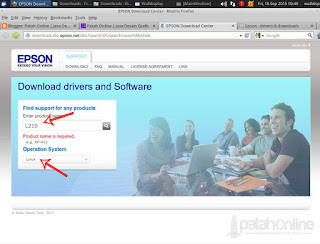





19 Komentar
Write Komentarternyata mudah sekali ya kang cara Install Printer Scenner Epson L210 di UBuntu, emang bisanya ada perbedaan ya kang antara Instal di Ubuntu dan di Windows ? ... printer saya juga Epson kang hehehe
Replykalo installasi lewat cd di ubuntu bisa gak bang?
Replyiya kang kalau di windows lebih simple, tinggal install file exe nya aja :D
Replyg bisa bang, cd biasanya file exe bang, itu buat windows, kudu download dulu bang di website epsonya :D
Replyoky saya bokmark halaman ini ,,, sewaktu-waktu print epsonya dateng wee tinggal buka halamanya trus instal dong...tankyu
Replymoga cepet dateng mas printnya, cie yang printernya baru.. :D
Replysebelumnya saya cuman paham dan sering install driver printer di windows mas,belum pernah pake ubuntu.
Replytp lewat artikel ini saya jadi nggak bingung jika suatu saat nanti mau nginstall driver ini ke ubuntu
betul tuh,drivernya juga udah diset dalam bentuk CD
Replybener mas, buat jaga2 :D
Replyiya soalnya kebanyakan pakai windows, jadi linuxnya g kebagian dech :D
Replyowh gitu ya Kang, maklum saya memakai windows sih, jadi blm pernah nginstal driver printer di Ubuntu hehehe... makasih kang atas penjelasannya ...
Replyiya mas, buat pengetahuan saja :D
ReplyAda kopinya ga nih bang Patah...hahhahyy
Replyada bang ama gorenganya juga ada, kesini bang, uhuiiiyyyy
ReplyTerima kasih ilmunya. Saya simak dulu. Kalau perlu nanti, saya coba install sendiri.
Replysama2 mbak, moga bermanfaat
ReplySaya pikir sama saja bang. Hehe.
Replyiya bang, beda :D
Replyagan sy ud download dan gk bisa di install gimana gan.. driver printer ud ke detect.. cmn type nya gak ada. gk bsa nge print nih bang..
ReplyJadilah pembaca yang bermartabat dengan memberikan komentar yang santun,indah di pandang dan sesuai dengan norma yang baik serta sesuai dengan apa yang ada di postingan.
Kriteria Komentar yang di tampilkan:
1. Bukan Komentar Spam
2. Komentar tidak sesuai dengan isi artikel
3. Menyisipkan Link/url baik itu blog/web pada komentar EmoticonEmoticon